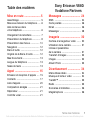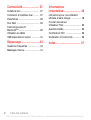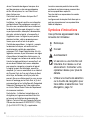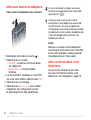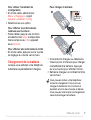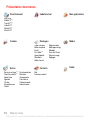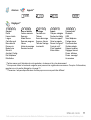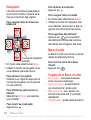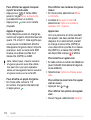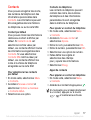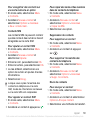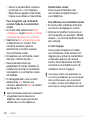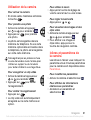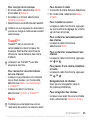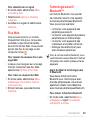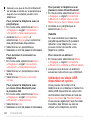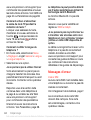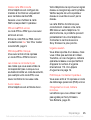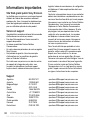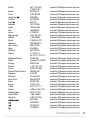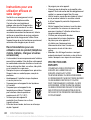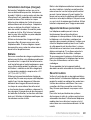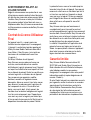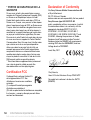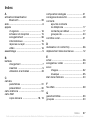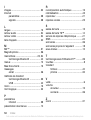Sony Série V640 Manuel utilisateur
- Catégorie
- Les smartphones
- Taper
- Manuel utilisateur
Ce manuel convient également à

1Table des matières
Table des matières
Mise en route ...................... 5
Assemblage .................................... 5
Mise sous tension du téléphone ..... 6
Aide contenue dans
votre téléphone ............................... 6
Chargement de la batterie .............. 7
Présentation du téléphone .............. 8
Présentation des menus ............... 10
Navigation ..................................... 12
Barre d'outils ................................ 12
Onglets de la Barre d'outils .......... 12
Mes Documents ............................ 13
Langue du téléphone .................... 13
Saisie de texte .............................. 13
Appel ................................. 15
Emission et réception d’appels .... 15
Contacts ....................................... 17
Liste d’appels ............................... 20
Composition abrégée ................... 21
Répondeur .................................... 21
Contrôle vocal ............................... 21
Messages ......................... 24
SMS ............................................. 24
Carte postale ................................ 26
Email ............................................. 26
Messenger .................................... 28
Imagerie ........................... 30
Caméra et enregistreur vidéo ....... 30
Utilisation de la caméra ................ 31
Icônes et paramètres
de la caméra ................................. 31
Transfert d’images ........................ 32
Images .......................................... 32
Album Photo ................................. 33
Divertissement ................. 34
Mains libres stéréo ....................... 34
Musique et lecteur vidéo .............. 34
TrackID™ ...................................... 35
Radio ............................................ 35
Sonneries et mélodies .................. 36
Magnétophone ............................. 36
Sony Ericsson V640i
Vodafone Partners
Cette version est la version Internet du Guide de l'utilisateur. © Impression exclusivement réservée à une utilisation privée.

2 Table des matières
Connectivité ...................... 37
Vodafone live! ............................... 37
Connexion à Vodafone live! .......... 37
Paramètres ................................... 38
Flux Web ....................................... 39
Technologie sans fil
Bluetooth™ ................................... 39
Utilisation du câble
USB disponible en option ............. 40
Dépannage ....................... 43
Questions fréquentes ................... 43
Messages d’erreur ........................ 44
Informations
importantes ...................... 46
Instructions pour une utilisation
efficace et sans danger ................ 48
Contrat de Licence
Utilisateur Final ............................. 53
Garantie limitée ............................. 53
Certification FCC .......................... 56
Declaration of Conformity ............. 56
Index ................................. 57
Cette version est la version Internet du Guide de l'utilisateur. © Impression exclusivement réservée à une utilisation privée.

3
Sony Ericsson V640i
UMTS 2100 GSM 900/1800/1900
Ce Guide de l’utilisateur est publié par
Sony Ericsson Mobile Communications AB
ou sa filiale nationale sans aucune garantie.
Sony Ericsson Mobile Communications AB ou
sa filiale nationale peut procéder en tout temps
et sans préavis à toute amélioration et à toute
modification de ce Guide de l’utilisateur à la suite
d’une erreur typographique, d’une erreur dans
l’information présentée ou de toute amélioration
apportée aux programmes et/ou au matériel.
De telles modifications seront toutefois intégrées
aux nouvelles éditions de ce Guide de l’utilisateur.
Tous droits réservés.
©Sony Ericsson Mobile Communications AB, 2007
Numéro de publication : 1205-7415.1
Remarque :
Certains services présentés dans ce Guide de
l’utilisateur ne sont pas pris en charge par tous
les réseaux. Cela s’applique aussi au numéro
d’urgence international 112.
Veuillez contacter votre opérateur réseau ou votre
fournisseur de services si vous n’êtes pas certain
de la disponibilité d’un service donné.
Cette version du produit V640i ne comporte ni de
memory stick, ni de câble USB, ni le logiciel PC
Suite de Sony Ericsson.
Il est conseillé de lire attentivement les chapitres
Instructions pour une utilisation efficace et sans
danger et Garantie limitée avant d’utiliser votre
téléphone mobile.
Votre téléphone mobile permet de télécharger,
stocker et de transférer d’autres éléments tels
que des sonneries. L’utilisation d’un tel contenu
peut être limité ou interdit par des droits de tiers,
notamment, mais sans limitation, des restrictions
imposées par la législation sur les droits d’auteur
en vigueur. Vous êtes personnellement responsable
du contenu supplémentaire que vous téléchargez
ou transmettez à partir de votre téléphone mobile,
pour lequel la responsabilité de Sony Ericsson ne
peut en aucun cas être engagée. Avant d’utiliser
un quelconque élément du contenu supplémentaire,
vérifiez si vous possédez la licence adéquate ou si
vous y êtes autorisé. Sony Ericsson ne garantit pas
la précision, l’intégrité ou la qualité d’un contenu
supplémentaire ou d’un contenu tiers. En aucun cas
Sony Ericsson ne peut être tenu pour responsable
d’une utilisation inadéquate d’un contenu
supplémentaire ou d’un contenu tiers.
Bluetooth™ est une marque ou une marque déposée
de Bluetooth SIG Inc.
Le logo d'identification représentant du liquide et
TrackID sont des marques ou des marques déposées
de Sony Ericsson Mobile Communications AB.
Sony, Memory Stick Micro™ et M2™ sont
des marques ou des marques déposées de
Sony Corporation.
Ericsson est une marque ou une marque déposée
de Telefonaktiebolaget LM Ericsson.
Adobe® Photoshop® Album Starter Edition est une
marque ou une marque déposée d’Adobe Systems
Incorporated.
ActiveSync, Microsoft, Windows, PowerPoint,
Outlook et Vista sont des marques ou des marques
déposées de Microsoft Corporation aux Etats-Unis
et dans d’autres pays.
La saisie de texte T9™ est une marque ou une
marque déposée de Tegic Communications.
La saisie de texte T9™ est utilisée sous licence
sous un ou plusieurs des brevets suivants : brevets
aux Etats-Unis n°5,818,437, 5,953,541, 5,187,480,
5,945,928 et 6,011,554 ; brevet au Canada
n°1,331,057 ; brevet au Royaume-Uni n°2238414B ;
brevet standard à Hong Kong n°HK0940329 ; brevet
de République de Singapour n°51383 ; brevets
européens n°0 842 463 (96927260.8) DE/DK, FI, FR,
IT, NL, PT, ES, SE, GB et autres brevets en instance
dans le monde.
Cette version est la version Internet du Guide de l'utilisateur. © Impression exclusivement réservée à une utilisation privée.

4
Java et l’ensemble des logos et marques Java
sont des marques ou des marques déposées
de Sun Microsystems, Inc. aux Etats-Unis et
dans d’autres pays.
Contrat de licence utilisateur final pour Sun™
Java™ J2ME™.
Limitations : Le logiciel constitue une information
confidentielle de Sun protégée par copyright, et
Sun et/ou ses concédants de licence conservent
les droits liés à toute copie du logiciel. Le client
ne peut pas modifier, décompiler, désassembler,
décrypter, extraire le logiciel, ni le soumettre à
l’ingénierie inverse. Le logiciel ne peut pas être
donné en location, cédé ou proposé en sous-
licence, que ce soit en tout ou en partie.
Contrôle des exportations : Le logiciel, y compris
les données techniques, est soumis aux lois
américaines de contrôle des exportations,
notamment l’U.S. Export Administration Act et la
législation connexe, et peut être soumis aux règles
d’importation et d’exportation d’autres pays. Le
client s’engage à se conformer de manière stricte
à toutes les réglementations et reconnaît qu’il est
de son devoir d’obtenir les licences adéquates
pour exporter, réexporter ou importer le logiciel.
Le logiciel ne peut être téléchargé, exporté ou
réexporté (i) ni vers un ressortissant ou un habitant
de Cuba, de l’Irak, de l’Iran, de la Corée du Nord,
de la Libye, du Soudan, de la Syrie (cette liste
pouvant être revue ultérieurement) ou vers un pays
soumis à l’embargo par les Etats-Unis; ni (ii) vers
quiconque figurant sur la liste Specially Designated
Nations du Département du Trésor américain ou
sur la liste Table of Denial Orders du Département
du commerce américain.
Droits limités : L’utilisation, la duplication ou la
divulgation par le gouvernement des Etats-Unis
est soumis aux limitations énoncées dans les
Rights in Technical Data and Computer Software
Clauses des documents DFARS 252.227-7013(c)
(1) (ii) et FAR 52.227-19(c) (2), si applicables.
Les autres noms de produits et de sociétés
mentionnés sont des marques commerciales
de leurs propriétaires respectifs.
Tous les droits non expressément accordés
sont réservés.
Les figures sont de simples illustrations qui ne
sont pas nécessairement une représentation
fidèle du téléphone.
Symboles d’instructions
Ces symboles apparaissent dans
le Guide de l’utilisateur.
Remarque
Conseil
Avertissement
Un service ou une fonction est
tributaire d’un réseau ou d’un
abonnement. Contactez votre
opérateur réseau pour plus de
détails.
> Utilisez une touche de sélection
ou la touche de navigation pour
faire défiler et sélectionner. Voir
Navigation, page 12.
Cette version est la version Internet du Guide de l'utilisateur. © Impression exclusivement réservée à une utilisation privée.

5Mise en route
Mise en route
Assemblage
Avant de commencer à utiliser votre
téléphone, vous devez insérer la carte
SIM et la batterie.
Pour insérer la carte SIM
1 Retirez le couvercle de la batterie.
2 Faites glisser la carte SIM vers l’avant
(1), puis vers l’arrière sous le logement
(2), avec les contacts dorés orientés
vers le bas.
Pour insérer la batterie
1 Insérez la batterie en orientant
l’étiquette vers le haut de telle
sorte que les connecteurs se
trouvent en face l’un de l’autre.
2
Fermez et glissez le couvercle de la
batterie jusqu’à ce qu’il soit bien en place.
Cette version est la version Internet du Guide de l'utilisateur. © Impression exclusivement réservée à une utilisation privée.

6 Mise en route
Mise sous tension du téléphone
Pour mettre le téléphone sous tension
1 Maintenez enfoncée la touche .
2 Sélectionnez un mode :
• Normal –toutes les fonctionnalités
du téléphone.
• Mode Avion – fonctionnalités
limitées.
3 Le cas échéant, saisissez le code PIN
de votre carte SIM et sélectionnez OK.
4 Sélectionnez une langue.
5 Sélectionnez Cont. > Oui pour utiliser
l’Assistant de configuration durant
le téléchargement des paramètres.
Veille
Dès que vous avez mis le téléphone
sous tension et introduit votre code PIN,
le nom de l’opérateur réseau apparaît.
Vous êtes alors en mode veille.
Aide contenue dans votre
téléphone
Vous pouvez accéder à de l’aide
et à des informations dans votre
téléphone. Voir Navigation, page 12.
Si vous souhaitez corriger une erreur
lorsque vous saisissez votre code PIN,
appuyez sur .
Il se peut que vous soyez invité à
enregistrer votre téléphone auprès de
Sony Ericsson. Si vous acceptez de
l’enregistrer, aucune donnée personnelle
(notamment votre numéro de téléphone)
n’est transférée à Sony Ericsson ou
traitée par celui-ci.
Cette version est la version Internet du Guide de l'utilisateur. © Impression exclusivement réservée à une utilisation privée.

7Mise en route
Pour utiliser l’Assistant de
configuration
1 En mode veille, sélectionnez
Menu > Réglages >onglet
Général > Assistant Config.
2 Sélectionnez une option.
Pour afficher les informations
relatives aux fonctions
• Faites défiler jusqu’à une fonction
et sélectionnez Infos, si disponible.
Dans certains cas, Infos apparaît
sous Options.
Pour afficher des informations d’état
• En mode veille, appuyez sur la touche
de réglage du volume vers le haut.
Chargement de la batterie
Lorsque vous achetez votre téléphone,
la batterie est partiellement chargée.
Pour charger la batterie
1 Connectez le chargeur au téléphone.
Il faut environ 2,5 heures pour charger
complètement la batterie. Appuyez
sur une touche pour afficher l’écran.
2 Retirez le chargeur en inclinant la fiche
vers le haut.
Vous pouvez utiliser votre téléphone
durant le chargement. Vous pouvez
charger la batterie à tout moment et
pendant environ deux heures et demie.
Vous pouvez interrompre le chargement
sans endommager la batterie.
2,5 h
Cette version est la version Internet du Guide de l'utilisateur. © Impression exclusivement réservée à une utilisation privée.

8 Mise en route
Présentation du téléphone
10
11
12
14
13
3
8
4
5
6
7
2
1
9
1 Caméra d'appel visio
2 Ecouteur
3 Ecran
4 Touches de sélection
5 Touche d’appel
6 Touche de la Barre d'outils
7 Touche de navigation
8 Touche Verrou
9 Touches de réglage du volume
et du zoom numérique
10 Touche Fin
11 Touche Caméra
12 Touche C (Effacement)
13 Touche Silence
14 Connecteur du chargeur, du
mains libres et du câble USB
Cette version est la version Internet du Guide de l'utilisateur. © Impression exclusivement réservée à une utilisation privée.

9Mise en route
15 Touche de mise sous/hors
tension
16 Objectif de la caméra
17 Emplacement pour carte
mémoire
17
16
15
Cette version est la version Internet du Guide de l'utilisateur. © Impression exclusivement réservée à une utilisation privée.

10 Mise en route
Présentation des menus
Divertissement Vodafone live! Mes applications
Mes Jeux
Mobile TV***
TrackID™***
VideoDJ™
PhotoDJ™
MusicDJ™
Caméra Messages Média
Créer nouveau
Boîte réception
Email
Flux Web***
Appel répond.
Brouillons
Boîte d'envoi
Msgs envoyés
Messages enreg.
Modèles
Vers Alb. Photo
Gérer les msgs
Réglages
Extras Contacts
Radio
Services en ligne***
Mes Documents***
Appel visio
Agenda
Tâches
Enregistrer son
Notes
Synchronisation
Minuterie
Chronomètre
Calculatrice
Télécommande
Aide-mémoire
Moi
Nouveau contact
Cette version est la version Internet du Guide de l'utilisateur. © Impression exclusivement réservée à une utilisation privée.

11Mise en route
Alarmes Appels**
Tout Répondus Composés Manqués
Réglages**
Général
Profils
Heure et date
Langue
Contrôle vocal
Barre d'outils
Raccourcis
Mode Avion
Sécurité
Assistant Config.
Etat téléphone
Réinitialiser
Sons et alertes
Volume sonnerie
Sonnerie
Mode Silence
Sonnerie progress.
Vibreur
Alerte de message
Son des touches
Affichage
Fond d'écran
Thèmes
Ecran démarrage
Econom. d'écran
Taille de l'horloge
Luminosité
Appels
Compos. abrégée
Recherche intellig.
Dévier les appels
Gérer les appels
Passer à la ligne 2*
Durée et coût*
ID de l'appelant
Mains Libres
Connectivité*
Bluetooth
USB
Nom téléphone
Partage réseau
Synchronisation
Gestion périphs.
Réseaux mobiles
Réglages Internet
Param. diffusion
Param. message*
Accessoires
* Certains menus sont tributaires de votre opérateur, du réseau et de votre abonnement.
** Vous pouvez utiliser la touche de navigation pour parcourir les onglets des sous-menus. Pour plus d’informations,
reportez-vous à la section Navigation à la page 12.
*** Ce service n’est pas disponible dans tous les pays ou son nom peut être différent.
Cette version est la version Internet du Guide de l'utilisateur. © Impression exclusivement réservée à une utilisation privée.

12 Mise en route
Navigation
Les menus principaux apparaissent
sous forme d’icônes. Certains sous-
menus comportent des onglets.
Pour naviguer dans les menus du
téléphone
1 En mode veille, sélectionnez Menu.
2 Utilisez la touche de navigation pour
vous déplacer dans les menus.
Pour parcourir les onglets
• Accédez à un onglet en appuyant la
touche de navigation vers la gauche
ou vers la droite.
Pour afficher les options pour un
élément
• Sélectionnez Options, par exemple,
pour modifier.
Pour revenir au mode veille
• Appuyez sur .
Pour terminer une fonction
• Appuyez sur .
Pour naviguer dans vos média
1 En mode veille, sélectionnez Média.
2 Utilisez la touche de navigation pour
vous déplacer vers le haut, le bas, la
gauche et la droite dans les menus.
Pour supprimer des éléments
• Appuyez sur pour supprimer
des éléments comme des numéros,
des lettres, des images et des sons.
Barre d'outils
La Barre d'outils vous donne un accès
rapide à certaines fonctions.
Pour ouvrir le menu de la barre
d'outils
• Appuyez sur .
Onglets de la Barre d'outils
• Nouv. évén. – les appels manqués
et les nouveaux messages.
• Applic. en cours – les applications
qui s’exécutent à l’arrière-plan.
• Mes raccourcis – pour ajouter vos
fonctions favorites afin d’y accéder
rapidement.
• Vodafone live! – accès rapide à Internet.
Touche de navigation
centrale
Cette version est la version Internet du Guide de l'utilisateur. © Impression exclusivement réservée à une utilisation privée.

13Mise en route
Mes Documents
Vous pouvez utiliser Mes documents
pour gérer les fichiers enregistrés dans
la mémoire du téléphone ou sur une
carte mémoire disponible en option.
Traitement des fichiers
Vous pouvez déplacer et copier
des fichiers entre votre téléphone,
un ordinateur et une carte mémoire
disponible en option. Les fichiers
sont enregistrés dans la mémoire du
téléphone. Les fichiers non reconnus
sont enregistrés dans le dossier Autre.
Pour déplacer un fichier dans Mes
Documents
1 En mode veille, sélectionnez Menu
> Extras > Mes Documents.
2 Recherchez un fichier et sélectionnez
Options > Gérer un fichier > Déplacer.
3 Sélectionnez une option.
Pour sélectionner plusieurs fichiers
dans un dossier
1 En mode veille, sélectionnez Menu
> Extras > Mes Documents.
2 Accédez à un dossier et sélectionnez
Ouvrir.
3 Sélectionnez Options > Marquer
> Marq. plusieurs.
4 Pour chaque fichier que vous
souhaitez marquer, accédez
au fichier et sélectionnez Marq.
Pour supprimer un fichier depuis
Mes Documents
1 En mode veille, sélectionnez Menu
> Extras > Mes Documents.
2 Recherchez le fichier et appuyez
sur .
Langue du téléphone
Vous pouvez sélectionner une langue
à utiliser dans votre téléphone.
Pour changer la langue du téléphone
1 En mode veille, sélectionnez Menu
> Réglages >onglet Général > Langue
> Langue téléphone.
2 Sélectionnez une option.
Saisie de texte
Vous pouvez utiliser la saisie de texte
multitape ou la saisie de texte T9™
pour saisir du texte. La méthode
de saisie de texte T9 utilise un
dictionnaire intégré.
Il se peut que vous deviez acheter
séparément une carte mémoire
disponible en option.
Cette version est la version Internet du Guide de l'utilisateur. © Impression exclusivement réservée à une utilisation privée.

14 Mise en route
Pour modifier la méthode de saisie
de texte
• Lorsque vous saisissez du texte,
maintenez à nouveau enfoncée
la touche .
Pour passer des majuscules aux
minuscules
• Lorsque vous saisissez du texte,
appuyez sur .
Pour entrer des nombres
• Lorsque vous saisissez du texte,
maintenez enfoncée la touche
– .
Pour saisir des points et des virgules
• Lorsque vous saisissez du texte,
appuyez sur .
Pour entrer du texte à l’aide de la
saisie de texte T9
1 En mode veille, sélectionnez, par
exemple, Menu > Messages > Créer
nouveau > Message.
2 Si n’est pas affiché, maintenez la
touche enfoncée pour passer
en saisie de texte T9.
3 Appuyez une seule fois sur chaque
touche, même si la lettre souhaitée
n’est pas la première sur la touche.
Par exemple, pour écrire le mot
« Jane », appuyez sur , ,
, . Rédigez le mot en entier
avant de consulter les suggestions.
4 Utilisez les touches ou pour
afficher les suggestions.
5 Appuyez sur pour accepter une
suggestion.
Pour entrer du texte à l’aide de la
saisie de texte multitape
1 En mode veille, sélectionnez, par
exemple, Menu > Messages > Créer
nouveau > Message.
2 Si est affiché, maintenez la touche
enfoncée pour passer en saisie
de texte multitape.
3 Appuyez sur – à plusieurs
reprises jusqu’à ce que la lettre
souhaitée apparaisse.
4 Lorsqu’un mot est rédigé, appuyez
sur pour ajouter une espace.
Pour ajouter des mots au
dictionnaire intégré
1 Lorsque vous saisissez du texte à
l’aide de la saisie de texte T9,
sélectionnez Options > Epeler le mot.
2 Rédigez le mot à l’aide de la saisie de
texte multitape et sélectionnez Insérer
.
Cette version est la version Internet du Guide de l'utilisateur. © Impression exclusivement réservée à une utilisation privée.

15Appel
Appel
Emission et réception
d’appels
Vous devez mettre votre téléphone
sous tension et être à portée d’un
réseau.
Pour émettre un appel
1 En mode veille, entrez un numéro de
téléphone (avec l’indicatif du pays
et l’indicatif régional, le cas échéant).
2 Appuyez sur .
Pour émettre un appel international
1 En mode veille, appuyez sur
jusqu’à ce que le signe « + » apparaisse.
2 Entrez le code du pays, l'indicatif
régional (sans le zéro d'en-tête)
et le numéro de téléphone.
3 Appuyez sur .
Pour recomposer un numéro
• Lorsque Réessayer ? apparaît,
sélectionnez Oui.
Pour répondre à un appel
• Appuyez sur .
Pour refuser un appel
• Appuyez sur .
Pour modifier le volume de
l’écouteur pendant un appel
• Appuyez la touche de réglage du
volume vers le haut ou vers le bas.
Pour désactiver le micro durant un
appel
1 Maintenez enfoncée la touche .
2 Maintenez à nouveau la touche
enfoncée pour reprendre.
Pour activer le haut-parleur pendant
un appel
• Sélectionnez HP act.
Vous pouvez appeler des numéros depuis
vos contacts et la liste d’appels. Voir
Contacts à la page 17 et Liste d’appels
à la page 20. Vous pouvez également
composer un numéro vocalement. Voir
Contrôle vocal, page 21.
Ne maintenez pas le combiné contre
l’oreille durant l’attente. Lorsque l’appel
est connecté, votre téléphone émet un
signal sonore.
Il est inutile de maintenir le combiné
à l’oreille lorsque vous utilisez le
haut-parleur. Cela peut altérer l’ouïe.
Cette version est la version Internet du Guide de l'utilisateur. © Impression exclusivement réservée à une utilisation privée.

16 Appel
Pour afficher les appels manqués
à partir du mode veille
• Appuyez sur et faites défiler
jusqu’à l’onglet Nouv. événements,
puis sélectionnez un numéro.
• Appuyez sur pour ouvrir la liste
d’appels.
Appels d’urgence
Votre téléphone prend en charge les
numéros d’urgence internationaux tels
que le 112 et le 911. Cela signifie que
vous pouvez normalement émettre
des appels d’urgence dans n’importe
quel pays, avec ou sans carte SIM,
lorsque vous êtes à portée d’un
réseau 3G (UMTS) ou GSM.
Pour émettre un appel d’urgence
• En mode veille, entrez le 112
(le numéro d’urgence international)
et appuyez sur .
Pour afficher vos numéros d’urgence
locaux
1 En mode veille, sélectionnez Menu
> Contacts.
2 Accédez à Nouveau contact et
sélectionnez Options > Numéros
spéciaux > N° urgence.
Appel visio
Voir une personne à l’écran pendant
les appels. Les deux parties doivent
disposer d’un abonnement prenant
en charge le service 3G (UMTS) et
vous devez être à portée d’un réseau
3G (UMTS). Le réseau 3G (UMTS)
est disponible lorsque s’affiche.
Pour émettre un appel visio
1
En veille, entrez un numéro de téléphone
(avec l’indicatif international et régional,
le cas échéant).
2 Sélectionnez Options > Passer appel
visio.
Pour utiliser le zoom lors d’un appel
visio en cours
• Appuyez sur ou .
Pour afficher les options des appels
visio
• Durant l’appel, sélectionnez Options.
Dans certains pays, d’autres numéros
d’urgence peuvent aussi être utilisés.
Il se peut donc que votre opérateur
réseau ait sauvegardé d’autres numéros
d’urgence locaux sur la carte SIM.
Cette version est la version Internet du Guide de l'utilisateur. © Impression exclusivement réservée à une utilisation privée.

17Appel
Contacts
Vous pouvez enregistrer des noms,
des numéros de téléphone et des
informations personnelles dans
Contacts. Les informations peuvent
être enregistrées dans la mémoire
du téléphone ou sur la carte SIM.
Contact par défaut
Vous pouvez choisir les informations
relatives au contact à afficher par
défaut. Si Contacts du tél. est
sélectionné comme valeur par
défaut, vos contacts affichent toutes
les informations enregistrées dans
Contacts. Si vous sélectionnez
Contacts SIM comme valeur par
défaut, vos contacts affichent les
noms et numéros de téléphone
enregistrés sur la carte SIM.
Pour sélectionner les contacts
par défaut
1 En mode veille, sélectionnez Menu
> Contacts.
2 Accédez à Nouveau contact et
sélectionnez Options > Avancées
> Contacts défaut.
3 Sélectionnez une option.
Contacts du téléphone
Les contacts du téléphone peuvent
contenir des noms, des numéros
de téléphone et des informations
personnelles. Ils sont enregistrés
dans la mémoire du téléphone.
Pour ajouter un contact du téléphone
1 En mode veille, sélectionnez Menu
> Contacts.
2 Accédez à Nouveau contact et
sélectionnez Ajouter.
3 Entrez le nom, puis sélectionnez OK.
4 Entrez le numéro, puis sélectionnez OK.
5 Sélectionnez une option de numéro.
6 Faites défiler les onglets et
sélectionnez des champs
pour y ajouter des informations.
7 Sélectionnez Enreg.
Appel de contacts
Pour appeler un contact du téléphone
1 En mode veille, sélectionnez Menu
> Contacts.
2
Accédez à un contact et appuyez sur .
En mode veille, pour accéder directement
à un contact, appuyez sur la touche
– et maintenez-la enfoncée.
Cette version est la version Internet du Guide de l'utilisateur. © Impression exclusivement réservée à une utilisation privée.

18 Appel
Pour appeler un contact SIM depuis
les contacts du téléphone
1 En mode veille, sélectionnez Menu
> Contacts.
2 Accédez à Nouveau contact et
sélectionnez Options > Contacts SIM.
3
Accédez à un contact et appuyez sur .
Pour émettre un appel avec
la recherche intelligente
1 En mode veille, appuyez sur
– pour saisir un nom de
contact ou un numéro de téléphone.
Toutes les entrées qui correspondent
à la séquence de chiffres ou de lettres
sont affichées dans une liste.
2 Accédez à un contact ou à un numéro
de téléphone, puis appuyez sur .
Pour activer ou désactiver la
recherche intelligente
1 En mode veille, sélectionnez Menu
> Réglages >onglet Appels
> Recherche intellig.
2 Sélectionnez une option.
Modification des contacts
Pour ajouter des informations à un
contact du téléphone
1 En mode veille, sélectionnez Menu
> Contacts.
2 Accédez à un contact et sélectionnez
Options > Modifier contact.
3 Parcourez les onglets et sélectionnez
Ajouter.
4 Sélectionnez une option et un élément
à ajouter.
5 Sélectionnez Enreg.
Pour copier les noms et les numéros
sur la carte SIM
1 En mode veille, sélectionnez Menu
> Contacts.
2 Accédez à Nouveau contact et
sélectionnez Options > Avancées
> Copier vers SIM.
3 Sélectionnez une option.
Pour enregistrer automatiquement
des noms et des numéros de
téléphone sur la carte SIM
1 En mode veille, sélectionnez Menu
> Contacts.
2 Accédez à Nouveau contact et
sélectionnez Options > Avancées
> Enreg. auto s/SIM.
3 Sélectionnez une option.
Si votre abonnement prend en charge
le service d'identification de l'appelant,
vous pouvez affecter des sonneries
personnelles aux contacts.
Cette version est la version Internet du Guide de l'utilisateur. © Impression exclusivement réservée à une utilisation privée.

19Appel
Pour enregistrer des contacts sur
une carte mémoire en option
1 En mode veille, sélectionnez Menu
> Contacts.
2 Accédez à Nouveau contact et
sélectionnez Options > Avancées
> Sauv. s/carte mém.
Contacts SIM
Les contacts SIM ne peuvent contenir
que des noms et des numéros. Ils sont
enregistrés sur la carte SIM.
Pour ajouter un contact SIM
1 En mode veille, sélectionnez Menu
> Contacts.
2 Accédez à Nouveau contact et
sélectionnez Ajouter.
3 Entrez le nom, puis sélectionnez OK.
4 Entrez le numéro, puis sélectionnez OK.
5 Le cas échéant, sélectionnez une
option de numéro et ajoutez d’autres
informations.
6 Sélectionnez Enreg.
Pour appeler un contact SIM
1 En mode veille, sélectionnez Menu
> Contacts.
2
Accédez à un contact et appuyez sur .
Pour copier des noms et des numéros
dans les contacts du téléphone
1 En mode veille, sélectionnez Menu
> Contacts.
2 Accédez à Nouveau contact et
sélectionnez Options > Avancées
> Copier de SIM.
3 Sélectionnez une option.
Suppression de contacts
Pour supprimer un contact
1 En mode veille, sélectionnez Menu
> Contacts.
2 Accédez à un contact et appuyez
sur .
Pour supprimer l’ensemble des
contacts du téléphone
1 En mode veille, sélectionnez Menu
> Contacts.
2 Accédez à Nouveau contact et
sélectionnez Options > Avancées
> Suppr. ts contacts.
Envoi de contacts
Pour envoyer un contact
1 En mode veille, sélectionnez Menu
> Contacts.
2 Accédez à un contact et sélectionnez
Options > Envoyer contact.
3 Sélectionnez une méthode de transfert.
Lorsque vous copiez l’ensemble des
contacts du téléphone sur la carte
SIM, toutes les informations contenues
sur la carte SIM sont remplacées.
Cette version est la version Internet du Guide de l'utilisateur. © Impression exclusivement réservée à une utilisation privée.

20 Appel
Etat de la mémoire
Le nombre de contacts que vous
pouvez enregistrer dans le téléphone
ou sur la carte SIM dépend de la
mémoire disponible.
Pour afficher l’état de la mémoire
1 En mode veille, sélectionnez Menu
> Contacts.
2 Accédez à Nouveau contact et
sélectionnez Options > Avancées
> Etat mémoire.
Moi
Vous pouvez saisir des informations
à propos de vous et, par exemple,
envoyer votre carte de visite.
Pour saisir des informations Moi
1 En mode veille, sélectionnez Menu
> Contacts.
2 Accédez à Moi et sélectionnez Ouvrir.
3 Accédez à une option et modifiez les
informations.
4 Sélectionnez Enreg.
Groupes
Vous pouvez créer un groupe de
numéros de téléphone et d’adresses
email depuis les Contacts du tél.
auxquels envoyer des messages.
Voir Messages, page 24. Vous pouvez
également utiliser des groupes (avec
numéros de téléphone) lorsque vous
créez des listes d’appels acceptés.
Pour créer un groupe de numéros
et d’adresses email
1 En mode veille, sélectionnez Menu
> Contacts.
2 Accédez à Nouveau contact et
sélectionnez Options > Groupes.
3 Accédez à Nouveau groupe et
sélectionnez Ajouter.
4 Entrez un nom pour le groupe et
sélectionnez Cont.
5 Accédez à Nouveau et sélectionnez
Ajouter.
6 Pour chaque numéro de téléphone
ou adresse email de contact que
vous souhaitez marquer, accédez-y
et sélectionnez Marq.
7 Sélectionnez Cont. > Terminé.
Liste d’appels
Vous pouvez afficher des informations
relatives aux appels récents.
Veillez à ce que l'appareil du destinataire
prenne en charge la méthode de transfert
sélectionnée.
Cette version est la version Internet du Guide de l'utilisateur. © Impression exclusivement réservée à une utilisation privée.
La page est en cours de chargement...
La page est en cours de chargement...
La page est en cours de chargement...
La page est en cours de chargement...
La page est en cours de chargement...
La page est en cours de chargement...
La page est en cours de chargement...
La page est en cours de chargement...
La page est en cours de chargement...
La page est en cours de chargement...
La page est en cours de chargement...
La page est en cours de chargement...
La page est en cours de chargement...
La page est en cours de chargement...
La page est en cours de chargement...
La page est en cours de chargement...
La page est en cours de chargement...
La page est en cours de chargement...
La page est en cours de chargement...
La page est en cours de chargement...
La page est en cours de chargement...
La page est en cours de chargement...
La page est en cours de chargement...
La page est en cours de chargement...
La page est en cours de chargement...
La page est en cours de chargement...
La page est en cours de chargement...
La page est en cours de chargement...
La page est en cours de chargement...
La page est en cours de chargement...
La page est en cours de chargement...
La page est en cours de chargement...
La page est en cours de chargement...
La page est en cours de chargement...
La page est en cours de chargement...
La page est en cours de chargement...
La page est en cours de chargement...
La page est en cours de chargement...
-
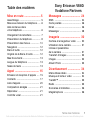 1
1
-
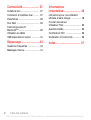 2
2
-
 3
3
-
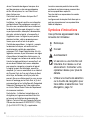 4
4
-
 5
5
-
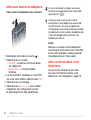 6
6
-
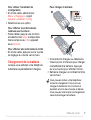 7
7
-
 8
8
-
 9
9
-
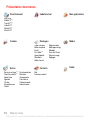 10
10
-
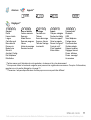 11
11
-
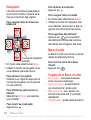 12
12
-
 13
13
-
 14
14
-
 15
15
-
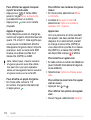 16
16
-
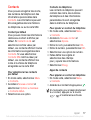 17
17
-
 18
18
-
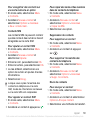 19
19
-
 20
20
-
 21
21
-
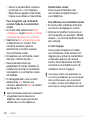 22
22
-
 23
23
-
 24
24
-
 25
25
-
 26
26
-
 27
27
-
 28
28
-
 29
29
-
 30
30
-
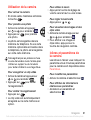 31
31
-
 32
32
-
 33
33
-
 34
34
-
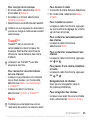 35
35
-
 36
36
-
 37
37
-
 38
38
-
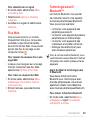 39
39
-
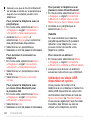 40
40
-
 41
41
-
 42
42
-
 43
43
-
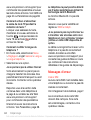 44
44
-
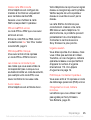 45
45
-
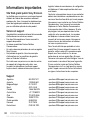 46
46
-
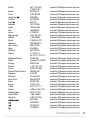 47
47
-
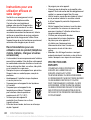 48
48
-
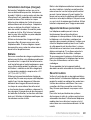 49
49
-
 50
50
-
 51
51
-
 52
52
-
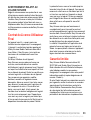 53
53
-
 54
54
-
 55
55
-
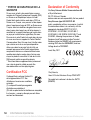 56
56
-
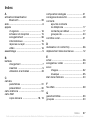 57
57
-
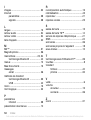 58
58
Sony Série V640 Manuel utilisateur
- Catégorie
- Les smartphones
- Taper
- Manuel utilisateur
- Ce manuel convient également à
Documents connexes
Autres documents
-
Sony Ericsson W380 Le manuel du propriétaire
-
Sony Ericsson K770 Le manuel du propriétaire
-
Sony Ericsson K850 Le manuel du propriétaire
-
Sony T700 Le manuel du propriétaire
-
Sony Ericsson W595 Le manuel du propriétaire
-
Sony C702 Le manuel du propriétaire
-
Sony G502 Le manuel du propriétaire
-
Sony Ericsson W610 Le manuel du propriétaire
-
Sony S500 Le manuel du propriétaire
-
Uniden WIN1200 Le manuel du propriétaire